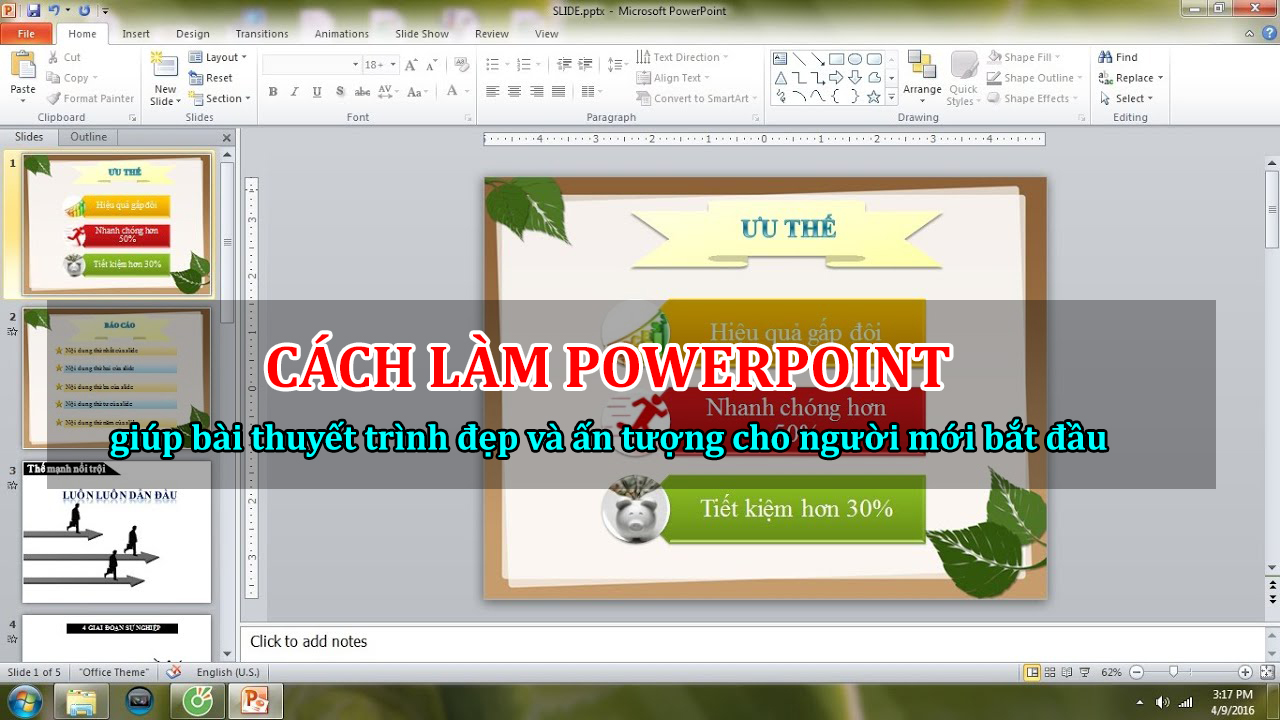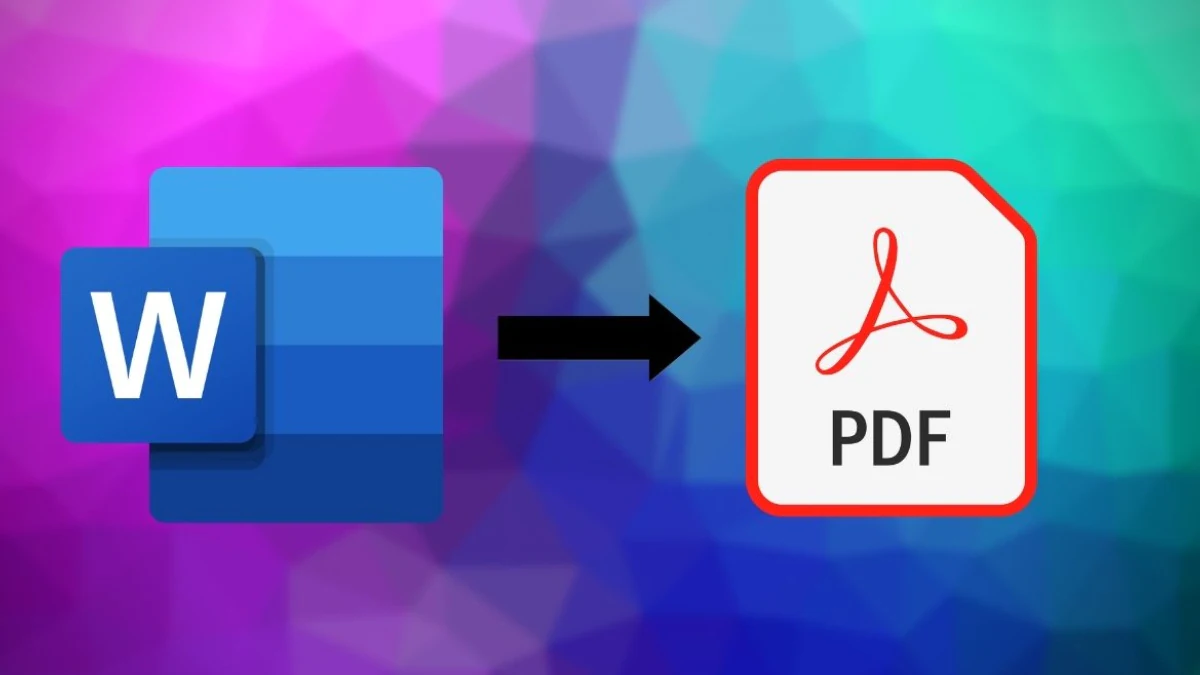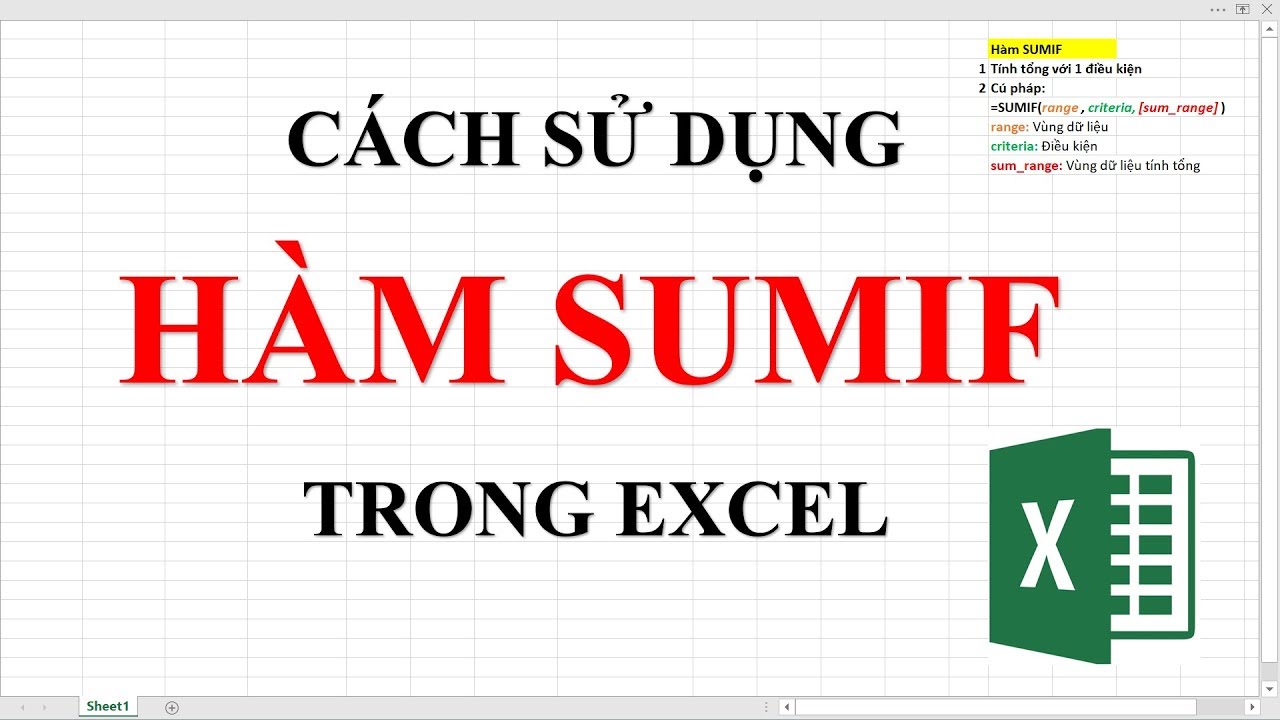Việc tạo bảng trong Excel để có thể nhập và định dạng dữ liệu 1 cách logic và khoa học là 1 việc có lẽ rất quen thuộc với mọi người. Tuy nhiên, trong 1 vài trường hợp bạn định dạng sai vị trí bảng hoặc không muốn sử dụng bảng đó nữa và có nhu cầu xóa chúng đi. Dưới đây là cách để xóa bảng, định dạng bảng trong Excel đơn giản nhất!
Cách xóa toàn bộ bảng trong Excel
Bước 1: Mở file Excel chứa bảng cần xóa.
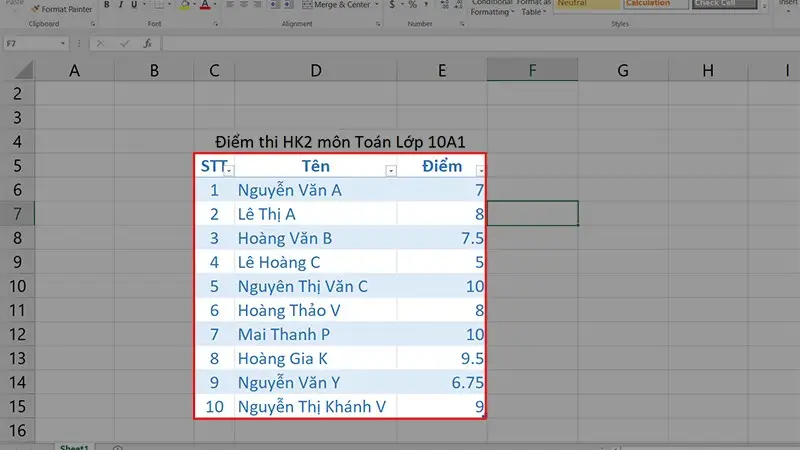
Bước 2: Tô chọn toàn bộ bảng muốn xóa > Chọn thẻ Home.
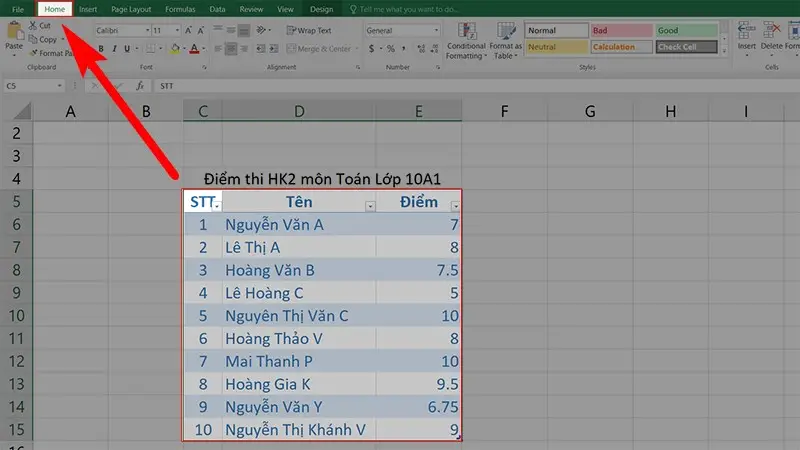
Bước 3: Đi đến Phần Editing > Nhấn vào Clear > Chọn Clear All để xóa toàn bộ bảng đã chọn.
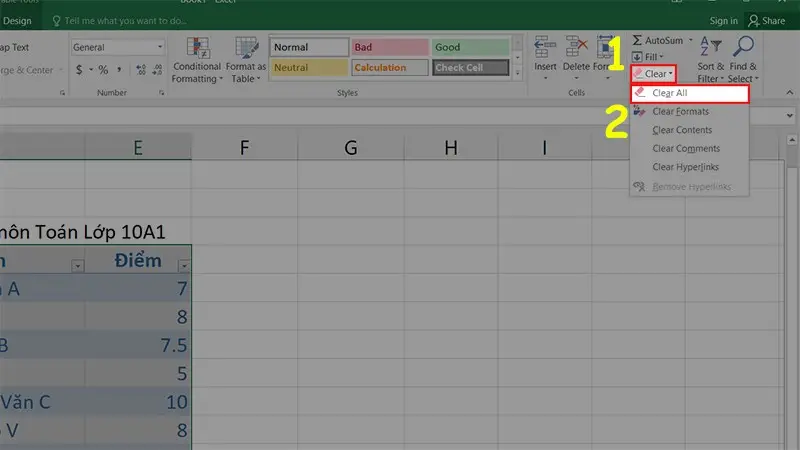
Cách xóa định dạng bảng về vùng dữ liệu thường
Bước 1: Mở file Excel có bảng cần xóa > Click chuột phải vào 1 ô bất kỳ trong bảng > Chọn Table > Convert to Range.
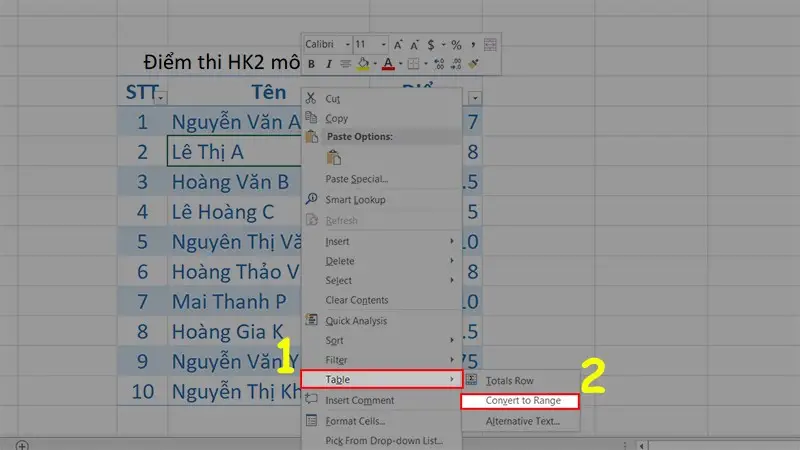
Bước 2: 1 thông báo hiện lên > Nhấn Yes để chuyển toàn bộ bảng thành dữ liệu thường không có định dạng.
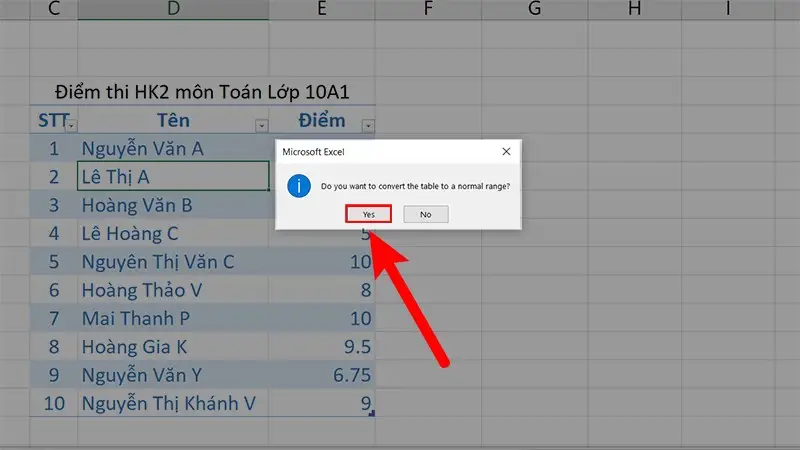
Bước 3: Kết quả sau khi xóa định dạng bảng về vùng dữ liệu thường thành công.
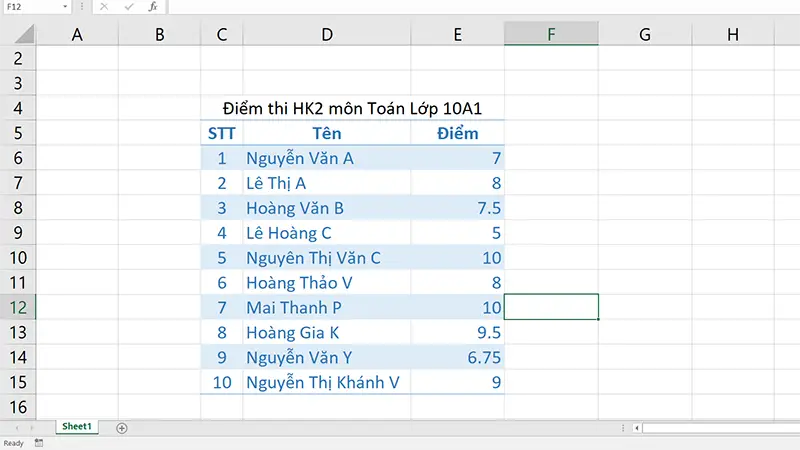
Cách xóa định dạng bảng trong Excel
Bước 1: Mở file Excel chứa bảng cần xóa > Tô chọn toàn bộ bảng muốn xóa > Chọn thẻ Home.
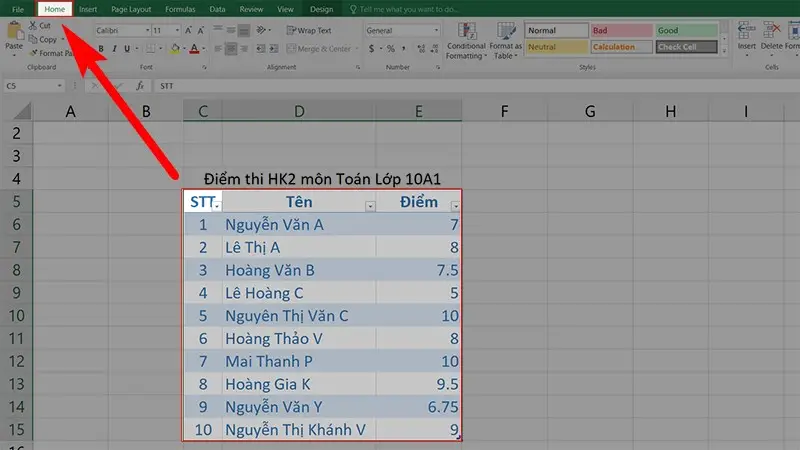
Bước 2: Đi đến phần Editing > Chọn Clear > Chọn Clear Format để xóa định dạng bảng đã chọn.
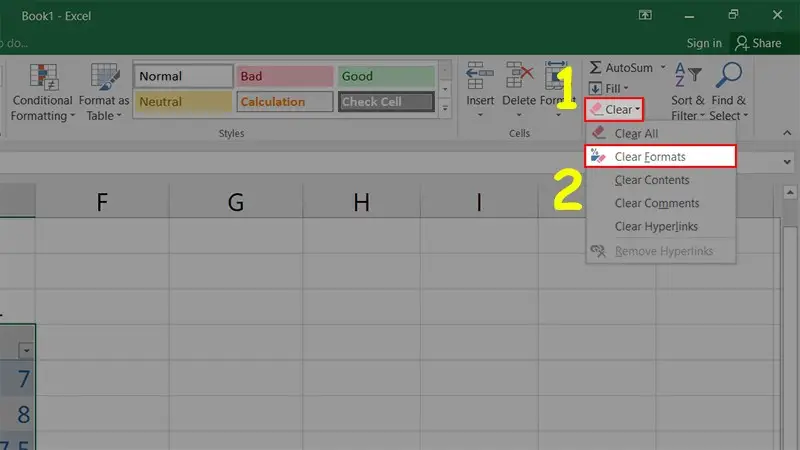
Bước 3: Và đây là kết quả sau khi bạn xóa định dạng bảng thành công.

Cách đổi kiểu bảng trong Excel
Bước 1: Mở file Excel chứa bảng cần xóa > Click chọn 1 ô bất kỳ trong bảng > Chọn thẻ Design.

Bước 2: Đi đến phần Table Styles > Chọn kiểu bảng muốn đổi để đổi kiểu bảng trong Excel.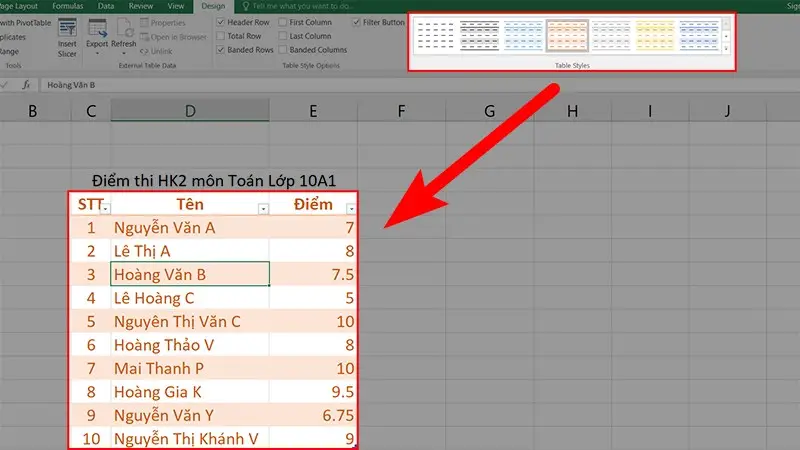
Bước 3: Để chọn được nhiều kiểu bảng hơn bạn có thể nhấn vào nút mũi tên ở bên cạnh Table Styles.
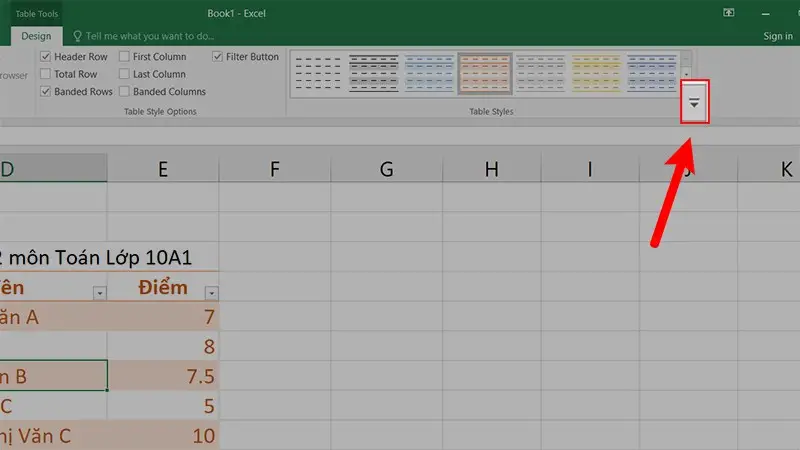
Trên đây là những cách có thể giúp bạn xóa bảng cũng như định dạng bảng trong Excel cực kỳ đơn giản phải không nào. Nếu có gì thắc mắc hãy để lại bình luận bên dưới để cùng giải đáp nhé. Chúc các bạn thành công!